系统下载推荐
当前位置:主页 > 系统教程 > win10系统电脑插上网线无法上网显示“断开连接”的具体办法
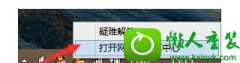
解决方法如下:
1、打开网络共享中心;
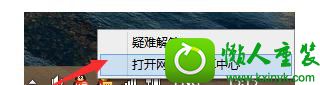
2、进入更改适配器设置;
3、打开以太网卡属性;
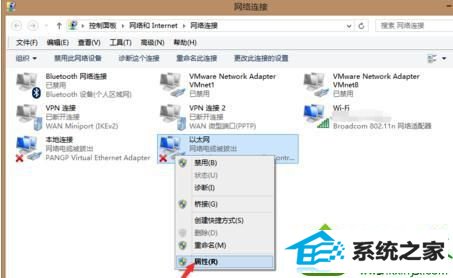
4、进入设置界面;
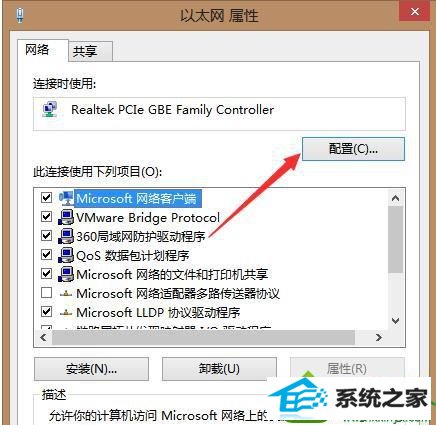
5、选择高级,在下拉列表中找到连接速度和双工模式;
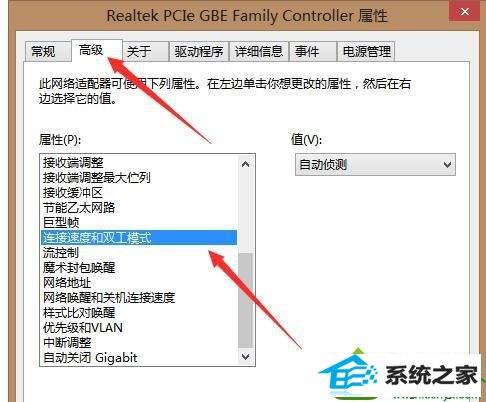
6、将默认的自动侦测改为10M双工或半双工,然后确定更改配置;
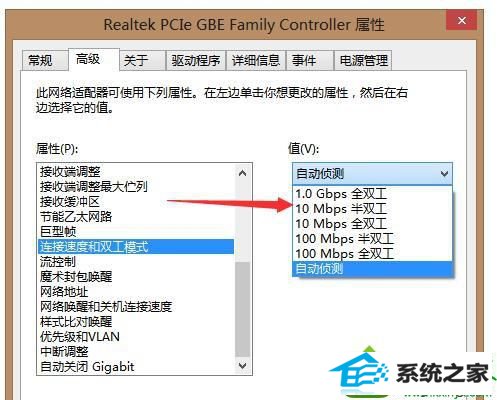
7、你的电脑是不是奇迹般的识别到网络了。如果需要连接路由器就要选择支持这种可配置连接速度的路由器,我这里找了两个一模一样的路由器,一个支持一个不支持,具体不一样的地方;
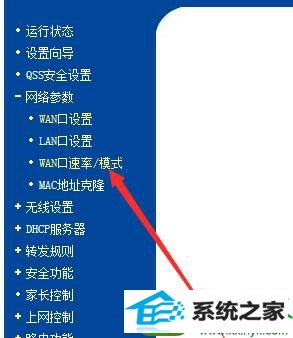
8、点击该配置选项就可以进行连接速度和半双工模式选择了。

9、如果网络接入源需要低的传输速率,那么就需要将传输速率调制10M不然就会发生网络不识别。
轻松解决win10电脑插上网线无法上网显示“断开连接”的问题,如果你身边还有小伙伴为此问题困扰的,不妨参考本教程来解决问题吧。
系统下载推荐
系统教程推荐